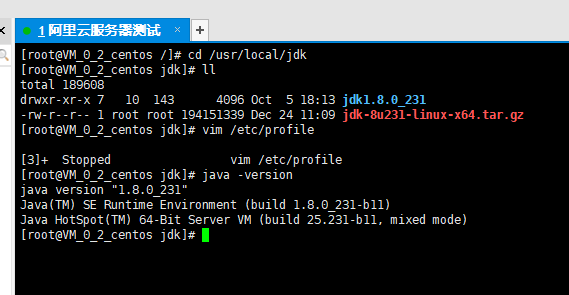第一种属于傻瓜式安装,一键安装即可(yum安装);
第二种手动安装,需要自己去Oracle官网下载需要的jdk版本(需官网注册登录才可以下载),然后解压并配置环境。
一、yum一键安装
1.首先执行以下命令查看可安装的jdk版本:
yum -y list java*
执行成功后可看到如下界面:
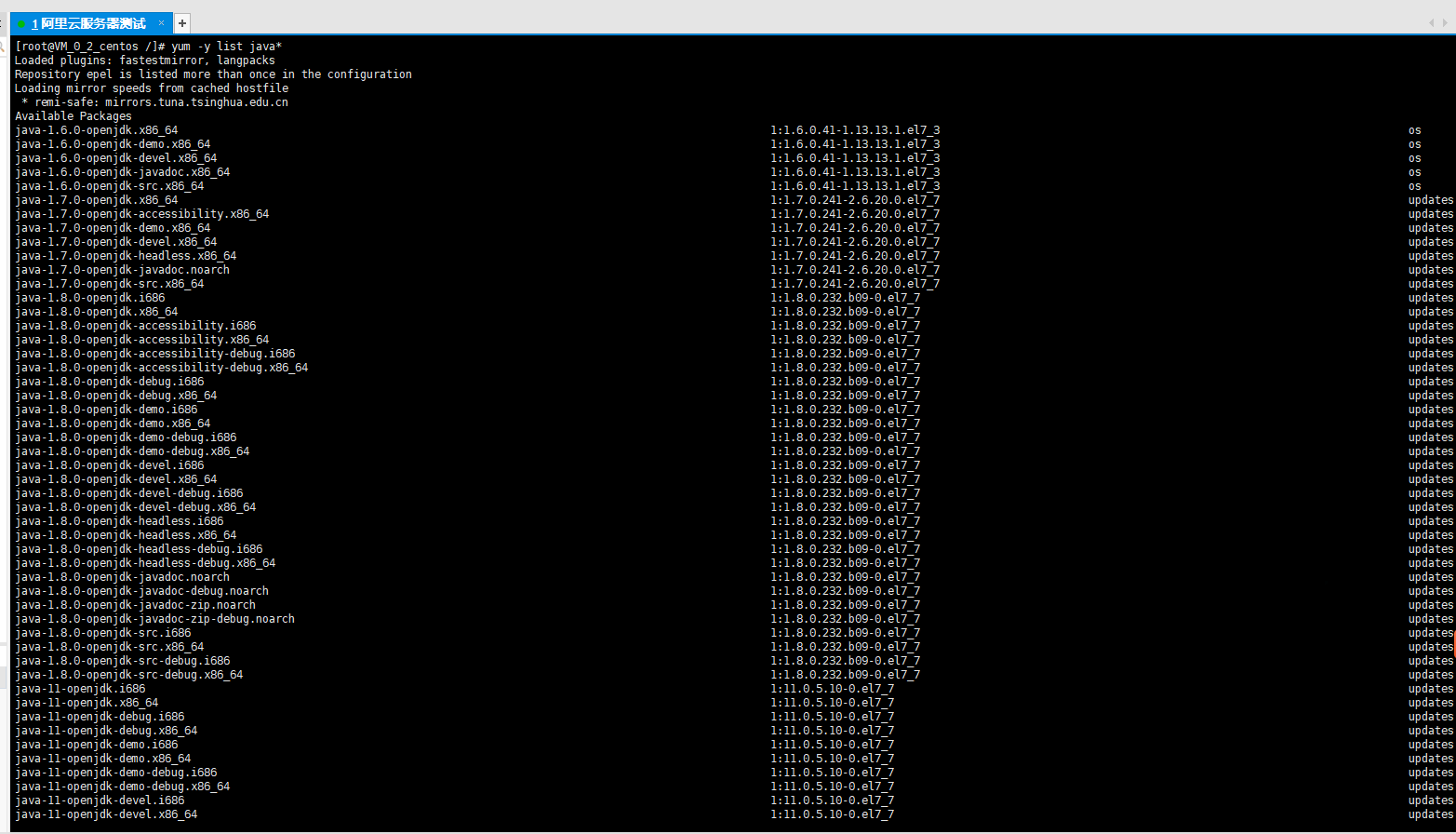
2.选择自己需要的jdk版本进行安装,比如这里安装1.8,执行以下命令:
yum install -y java-1.8.0-openjdk-devel.x86_64
3.安装完成之后,查看安装的jdk版本,输入以下指令:
java -version
tip:默认安装在/usr/lib/jvm 目录下
二、手动安装
如果觉得yum一键安装不大好,其实可以手动安装的,个人建议还是手动安装更好,可以安装到想要安装的目录下,更能加深自己的体会。ok,接下里开始手动安装!
1.去Oracle官网下载需要安装的jdk版本,我这里用的是jdk-8u231-linux-x64.tar.gz
2.将该压缩包放到/usr/local/jdk目录下,jdk目录需要自己手动创建,也可以叫java,名字自己随意取(见名知意),然后解压该压缩包,输入如下指令:
tar zxvf jdk-8u231-linux-x64.tar.gz
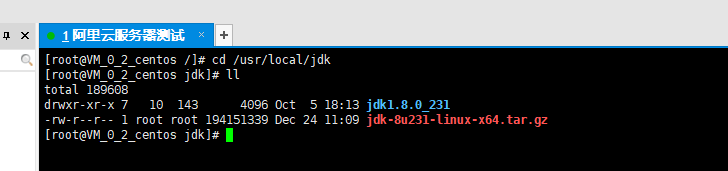
3.接下来就该配置环境变量了,输入以下指令进行配置:
vim /etc/profile
在文件末尾添加如下信息
export JAVA_HOME=/usr/local/jdk/jdk1.8.0_231 export CLASSPATH=$:CLASSPATH:$JAVA_HOME/lib/ export PATH=$PATH:$JAVA_HOME/bin
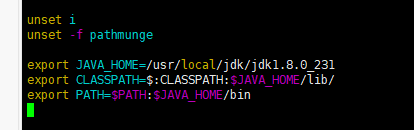
4.编辑完之后,保存并退出,然后输入以下指令,刷新环境配置使其生效:
source /etc/profile
5.查看jdk是否安装成功,输入指令java -version即可。